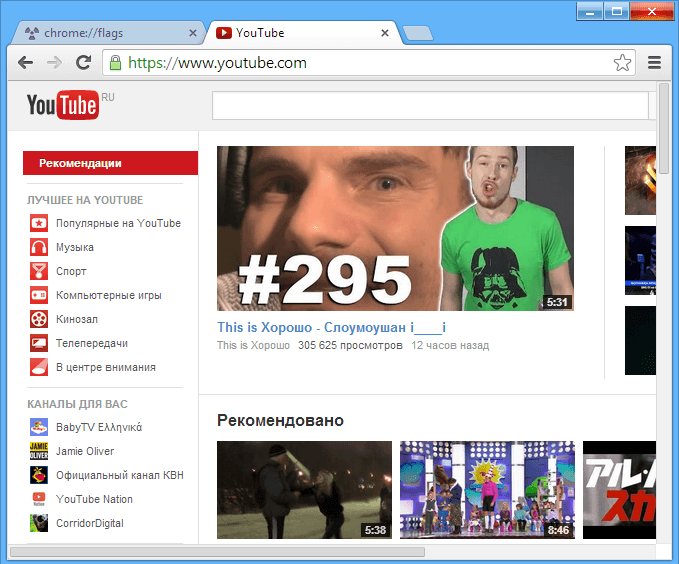Тормозит видео в браузере: как исправить

Зависает и подтормаживает видеоролик в обозревателе – это очень неприятная ситуация, которая встречается у пользователей довольно часто. Как избавиться от такой проблемы? Дальше в статье будет рассказано, что можно сделать, чтобы видео работало исправно.
Тормозит видео: способы решения проблемы
Тысячи интересных видеороликов ждут в сети, но их просмотр не всегда идеален. Чтобы исправить положение, необходимо, например, проверить подключение аппаратного ускорения, а также узнать, хватает ли ресурсов ПК, возможно, дело в обозревателе или в скорости интернета.
Способ 1: проверка интернет-соединения
Слабое интернет-соединение конечно же влияет на качество видео — оно будет часто подтормаживать. Такое нестабильное соединение может исходить со стороны провайдера.
Если у вас всегда не очень скоростной интернет, то есть, меньше 2 Мбит/сек, то просмотр видеороликов не обойдётся без проблем. Глобальным решением будет сменить тариф на более скоростной. Однако, чтобы узнать, действительно ли всё дело в плохом соединении, желательно проверить скорость, и для этого можно воспользоваться ресурсом SpeedTest.
Сервис SpeedTest
- На основной странице необходимо нажать «Начать».
- Теперь наблюдаем за процессом сканирования. После окончания проверки будет предоставлен отчёт, где указан пинг, скорость загрузки и скачивания.


Обращаем внимание на раздел «Скорость скачивания (получения)». Чтобы просматривать видео онлайн, например, в качестве HD (720p) будет нужно около 5 Мбит/сек, для 360p – 1 Мбит/с, а для качества 480p необходима скорость 1,5 Мбит/сек.
В случае, если у вас параметры не соответствуют нужным, то причина в слабом соединении. Чтобы решить проблему с подтормаживанием видео, желательно произвести следующие действия:
- Включаем видео, например, в YouTube или где бы то ни было.
- Теперь необходимо выбрать подходящее видеозаписи.
- Если есть возможность установить автонастройку, то устанавливаем её. Это позволит сервису самому выбрать нужное качество для воспроизведения записи. А в дальнейшем все видео будут отображаться в уже выбранном, наиболее подходящем качестве.



Читайте также: Что делать, если тормозит видео на YouTube
Способ 2: проверка веб-браузера
Возможно, всё дело в обозревателе, в котором воспроизводится видеозапись. Проверить это можно, запустив то же самое видео (которое не работает) в другом обозревателе. В случае, если запись удачно будет проигрываться, загвоздка именно в предыдущем веб-браузере.
Вероятно, проблема заключается в несовместимости Flash Player-ов. Такой компонент может быть встроен в браузер либо установлен отдельно. Для исправления ситуации возможно поможет отключение данного плагина.
Урок: Как включить Adobe Flash Player
Автоматические обновления браузеров бывают связаны с Flash Player-ом, но сами они могут устаревать. Поэтому желательно освежить версию программы самостоятельно. Узнайте подробнее о том, как обновить известные веб-обозреватели Google Chrome, Opera, Яндекс.Браузер и Mozilla Firefox.
Способ 3: закрытие ненужных вкладок
Если запущено много вкладок, то скорее всего это приведёт к торможению видео. Решение такое — закрыть лишние вкладки.
Способ 4: очистка кэш-файлов
Если подтормаживает видео, то следующей причиной может быть переполненный кэш в веб-браузере. Чтобы узнать, как очистить кэш в популярных веб-обозревателях, читайте следующую статью.
Подробнее: Как очистить кэш
Способ 5: проверка нагрузки на центральный процессор
Нагрузка на ЦП является очень частой причиной зависания всего компьютера, в том числе и воспроизводимых видеозаписей. Сначала необходимо убедиться, что дело именно в центральном процессоре. Для этого загружать ничего не требуется, так как в компоновке Windows уже встроены нужные инструменты.
- Запускаем «Диспетчер задач», нажав правой кнопкой на панели задач.
- Кликаем «Подробнее».
- Открываем раздел «Производительность». Выбираем график ЦП и отслеживаем его. Внимание обращаем лишь на рейтинг нагрузки на ЦП (показывается в процентах).
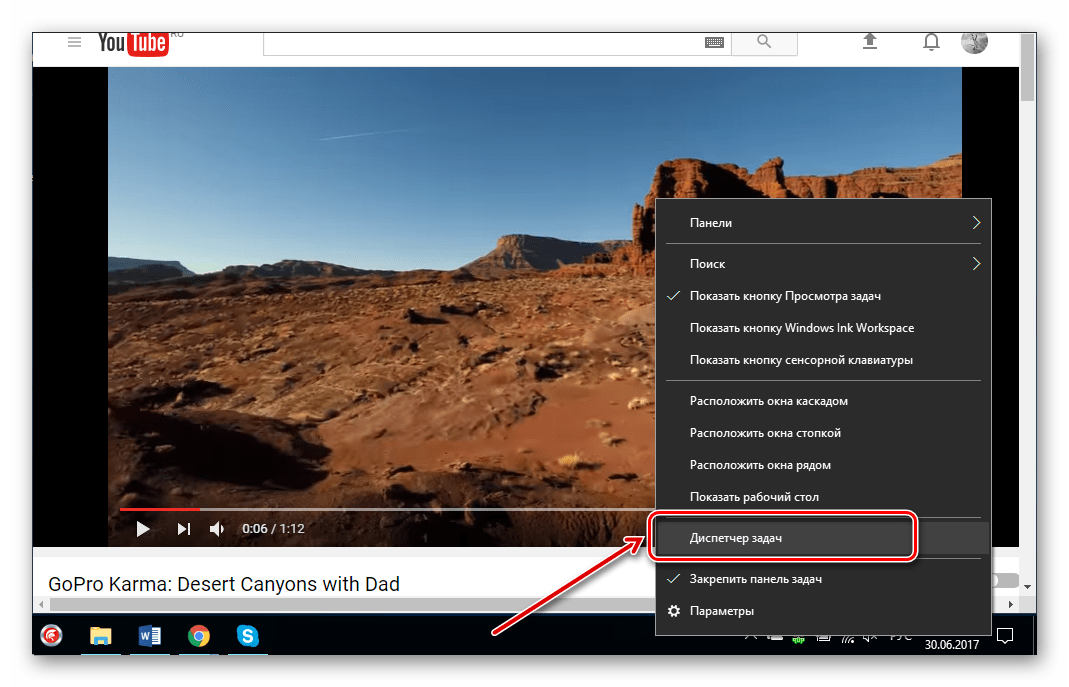


Если именно процессор не справляется с работой, то это можно проследить следующим образом: открыть видео и в это время смотреть на данные в «Диспетчере задач». В случае выдачи результата где-то 90-100% – виноват ЦП.
Для решения сложившейся ситуации можно воспользоваться следующими методами:
Подробнее:
Чистка системы для её ускорения
Увеличение производительности процессора
Способ 6: проверка на вирусы
Другим вариантом, почему тормозит видео, может быть вирусная активность. Поэтому компьютер нужно проверить антивирусной программой и удалить вирусы, если они будут. Например, в программе Kaspersky просто необходимо нажать

Подробнее: Проверка компьютера на наличие вирусов
Как видим, торможение видеозаписей в обозревателе могут вызывать многие причины. Однако, благодаря вышеописанной инструкции вы скорее всего сможете справиться с данной проблемой.
 Мы рады, что смогли помочь Вам в решении проблемы.
Мы рады, что смогли помочь Вам в решении проблемы. Опишите, что у вас не получилось.
Наши специалисты постараются ответить максимально быстро.
Опишите, что у вас не получилось.
Наши специалисты постараются ответить максимально быстро.Помогла ли вам эта статья?
ДА НЕТТормозит видео при просмотре онлайн в Интернет — Youtube, Вконтакте, Одноклассники
Сейчас, во время самого расцвета сети Интернет, львиную видеоматериала пользователи глобальной сети просматривают через в режиме Онлайн с популярных видеохостингов и социальных сетей: YouTube, RuTube, ВКонтакте, Одноклассники. Но, к сожалению, частенько просмотр омрачается проблемами с видео Онлайн: зависание изображения, воспроизведение видео рывками, заикание звука, рассинхрон. Причиной появления проблем с воспроизведением видео в Интернет могут быть аппаратные проблемы: нехватка оперативной памяти, перегрев процессора или видеокарты. Так же есть ряд общих программных причин, влияющих на качество воспроизведвения видео — количество одновременно запущенных процессов, программные конфликты и т.п. — их уже озвучивали неоднократно и способы борьбы с ними давно озвучены. Но бывает и такое, что проблем с «железом» нет — аппаратных ресурсов хватает, все работает прекрасно. Нет и явных программных проблем, но видео тормозит на Ютубе или ВКонтакте все равно. Сегодня я расскажу о ещё ряде причин, устранение которых очень часто помогает решить вопрос — почему тормозит видео в Интернете.
1. Низкая скорость и задержки при работе в Интернете.
Онлайн-видео будет реально тормозить если у Вас низкая скорость доступа в Интернет. Но как раз именно качество своего Интернет-канала проверить несложно. Относительно адекватный результат даст Онлайн-тест скорости — сайт SpeedTest.net. Нужно всего лишь зайти на него и замерить скорость на нескольких рекомендуемых точках:
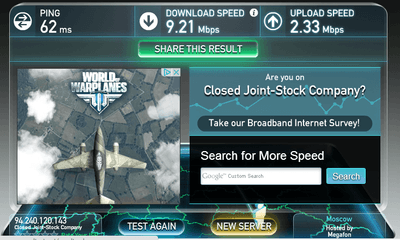
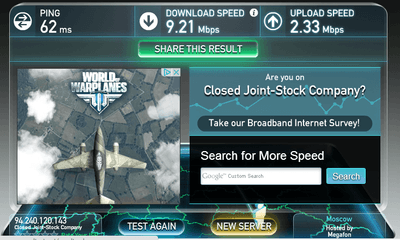
Обратите внимание на параметры «Download Speed» и «Ping». Чем выше скорость закачки — тем быстрее будет загружаться Ваше видео с того же Youtube, Rutube, ВКонтакте или Одноклассники. А чем ниже пинг — тем быстрее будет приходить ответ от сервера. Если же у Вас скорость менее 1мб/c или(и) пинг от 150 мс и выше — нормального воспроизведения видео в режиме Онлайн не будет. Например вот так такой скорости нормально посмотреть видео Онлайн у Вас не получиться:
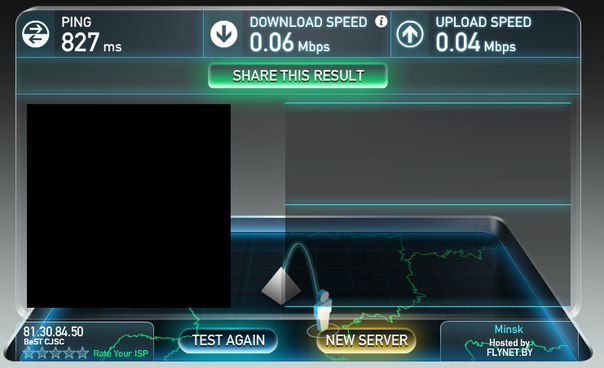
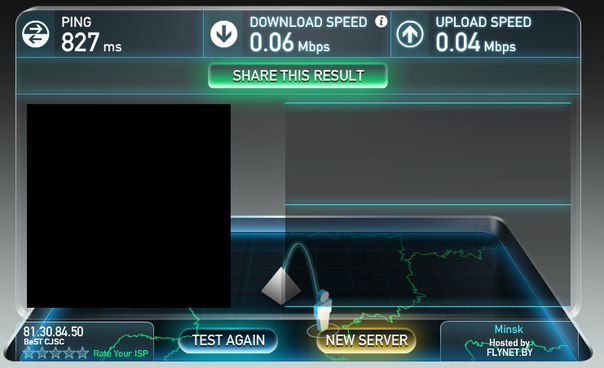
Вам придется только дожидаться, пока видеоролик прогрузиться хотя бы на половину и только тогда запускать просмотр. В случае с HD-видео лучше вообще подождать полной загрузки ролика, иначе его просмотр может плохо сказаться на Ваших нервах.
2. Большая загрузка процессора и/или оперативной памяти.
Вторая по значимости причина проблемы с воспроизведением роликов — высокая загрузка процессора либо оперативной памяти Вашего компьютера. Дело тут в том, что многие из нас зная что у компьютера «4 ядра 4 гига» запускают кучу приложений, открывают десятками вкладки в браузерах и оставляют всё это «висеть» в фоне. Какой бы комп ни был мощный — всё равно его ресурсы не безграничны и рано или поздно, но заканчиваются. Чтобы посмотреть уровень загрузки системных ресурсов — надо нажать комбинацию клавиш CTRL+ALT+DEL для запуска Диспетчера задач Windows. Затем переходим на вкладку Быстродействие и смотрим:
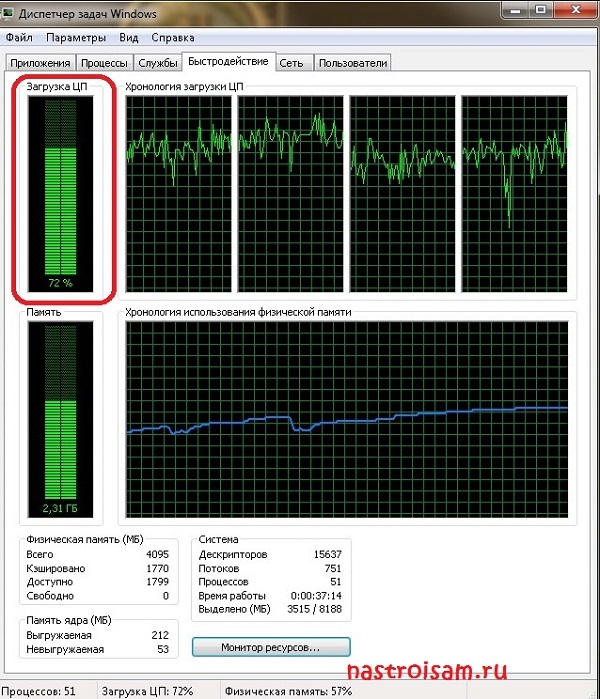
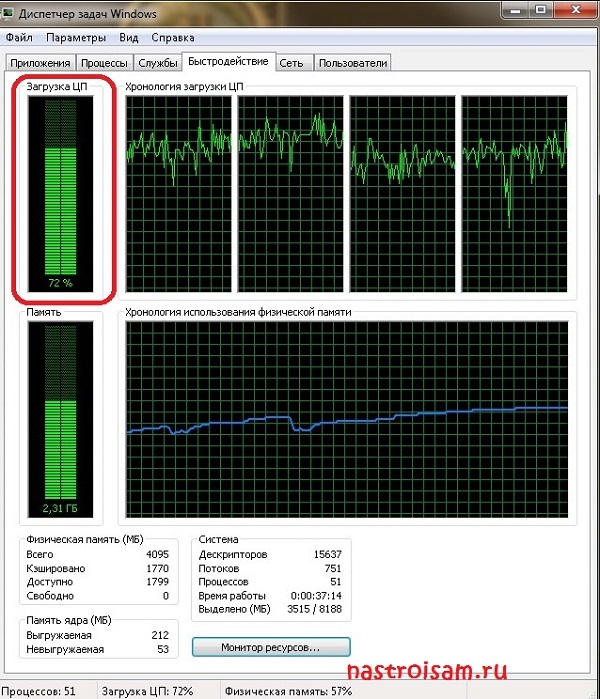
В моем примере Вы можете видеть высокую загрузку процессора. Чтобы определить источник такой нагрузки — переходим на вкладку «Процессы» и смотрим столбец «ЦП». Соответственно, надо закрыть приложения, которые едят «больше» всего. Проблема может возникнуть и в случае нехватки памяти. Смотрим столбец «Память»:
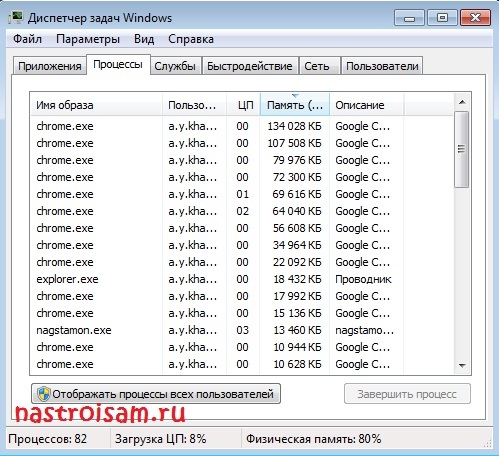
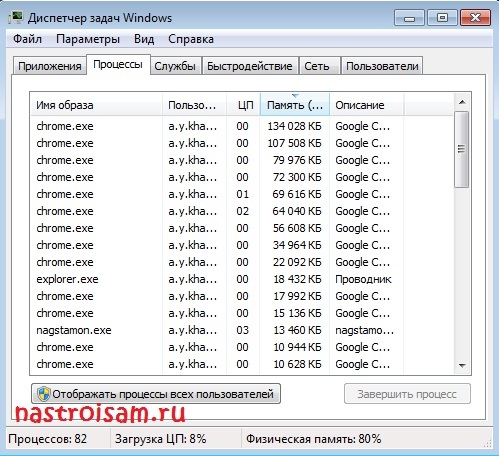
Как Вы можете заметить, на скриншоте очень много процессов Chrome.exe которые съедают уйму оперативной памяти. Это значит что у Вас в браузере открыто очень много вкладок с большим количеством мультимедиа-контента:
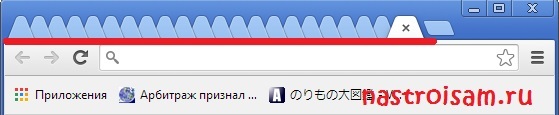
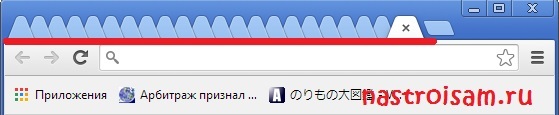
Закройте как можно больше неиспользуемых страничек и система начнёт шевелиться шустрее.
3. Проблемы с Flash-плеером Вашего веб-браузера.
Это как раз самая распространенная причина, из-за начинает тормозить видео на Ютубе. Для начала убедитесь что у Вас установлена последняя версия браузера. Для этого в главном меню браузера выберите пункт «О программе» и посмотрите какая используется версия. Если есть более новая — Ваш браузер сообщит об этом и предложит обновиться. Либо самостоятельно будет обновляться в фоновом режиме:
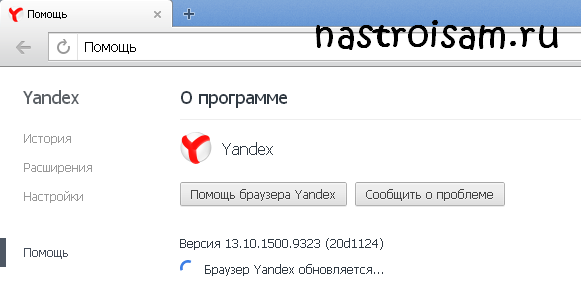
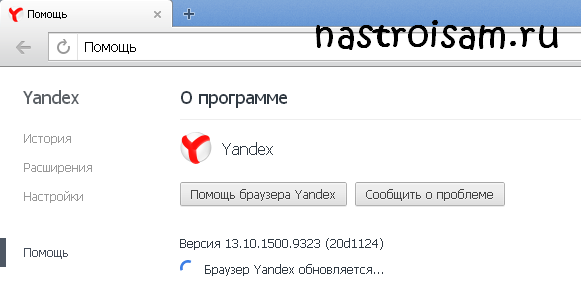
После обновления, на всех веб-браузерах кроме Google Chrome (Нихром, Sware Iron или Yandex.Браузер) нужно так же обновить флеш-плеер отсюда. То есть скачать по ссылке последнюю версию и установить её.
Тормозит Онлайн-видео на Google Chrome (Гугл Хром, Нихром, Яндекс.Браузер).
Этот вариант возможен только на браузерах созданных на основе Chromium — Google Chrome, Yandex.Браузер, Нихром, Sware Iron. Причиной тут может стать конфликт плагинов для просмотра Flash-содержимого. Дело все в том, что в браузере Хром уже есть встроенный Флеш-плеер изначально. Со временем в плагины браузера могут быть установлены сторонние плагины от Adobe или Macromedia (с Вашего согласия или без него). После этого частенько начинаются конфликты, результатом которых становятся тормоза видео в YouTube. Есть пара способов как с конфликтами можно разобраться.
Вариант 1. Отключаем сторонние Flash-плагины.
В адресной строке браузера набираем адрес chrome://plugins и нажимаем кнопку Enter. Откроется окно «Подключаемые модули»:
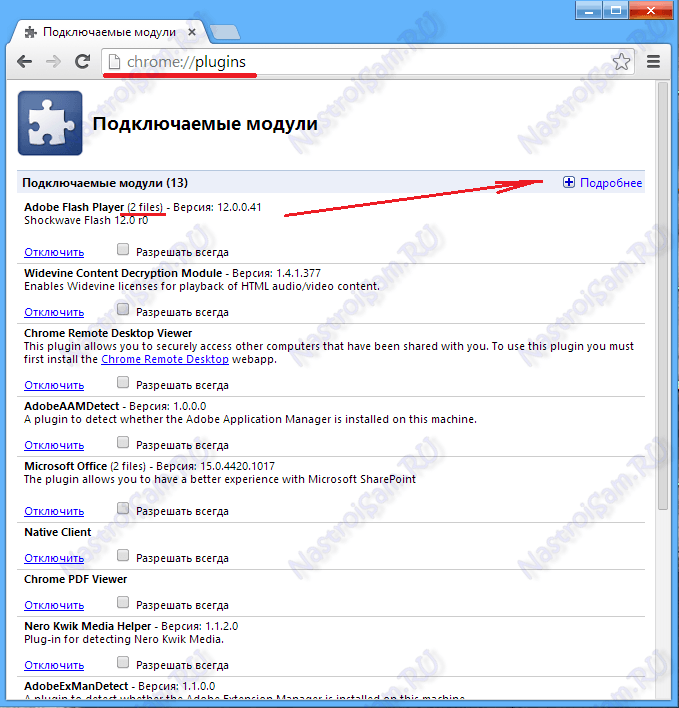
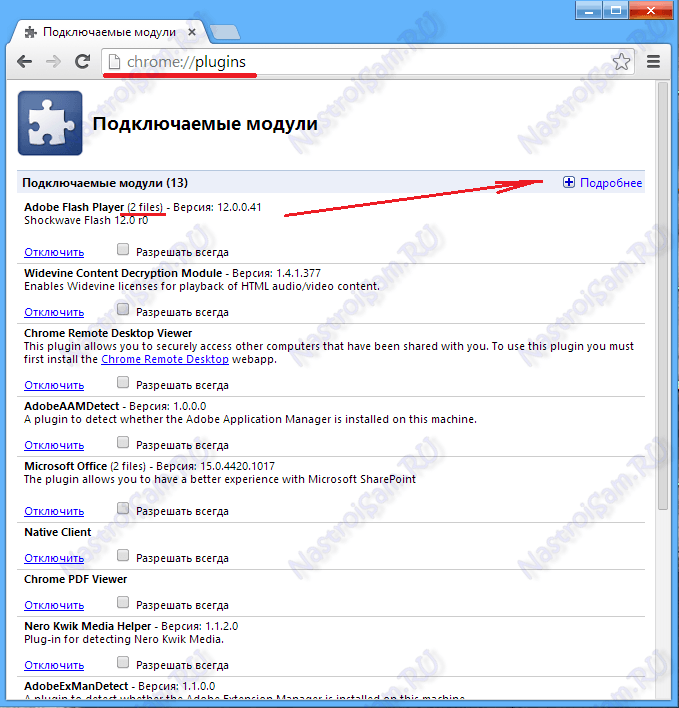
Ищем подключаемый модуль с именем «Flash Player». Если рядом с ним стоит количество файлов — например (2 files) или (3 files), то в верхнем правом углу нажимаем кнопку Подробнее. Откроются подробные данные о Подключаемых модулях:
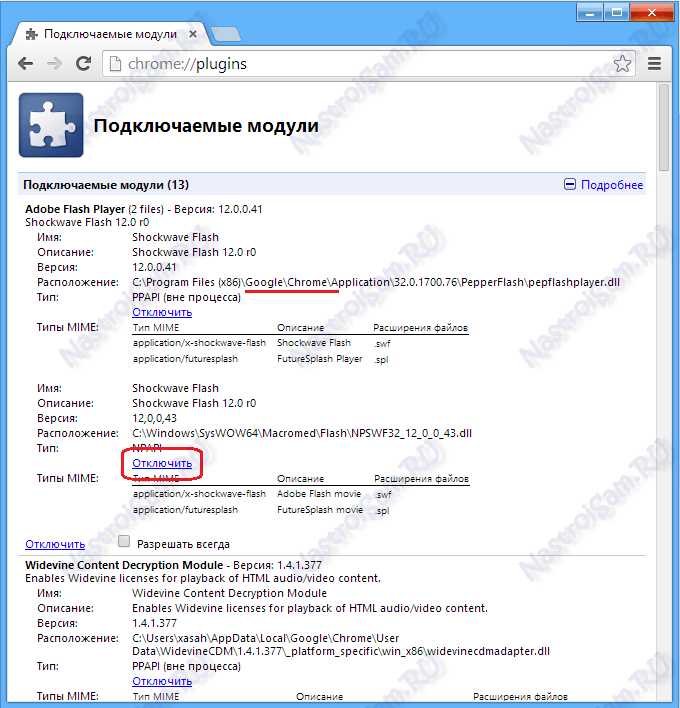
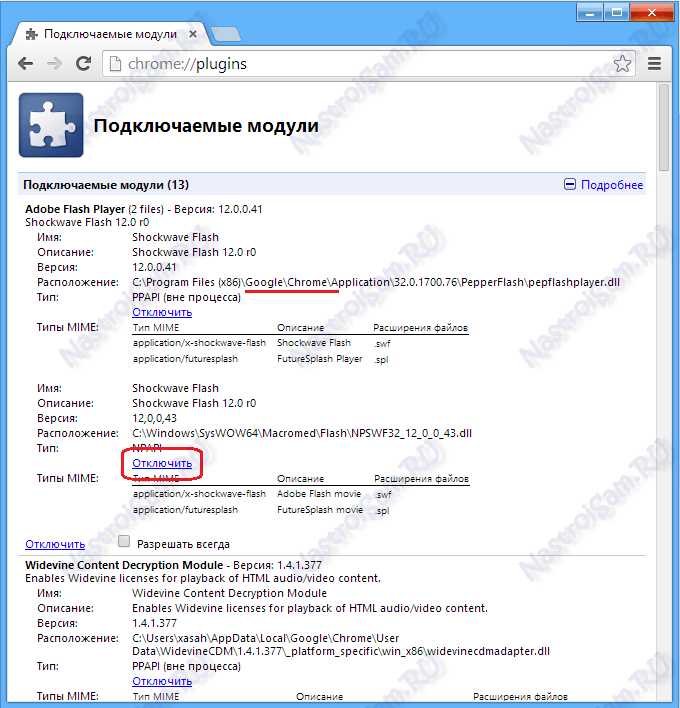
Опять смотрим на Флеш-плеер. Находим тот, у которого в строке Расположение присутствует имя браузера — Google или Chrome. Те же плагины, которые расположены в C:\Windows\… или C:\Program Files\… нужно отключить. После этого перезагружаем Chrome и проверяем.
2. Включаем аппаратный графический ускоритель в Google Chrome.
Набираем в адресной строке браузера адрес chrome://flags и нажимаем кнопку Enter:
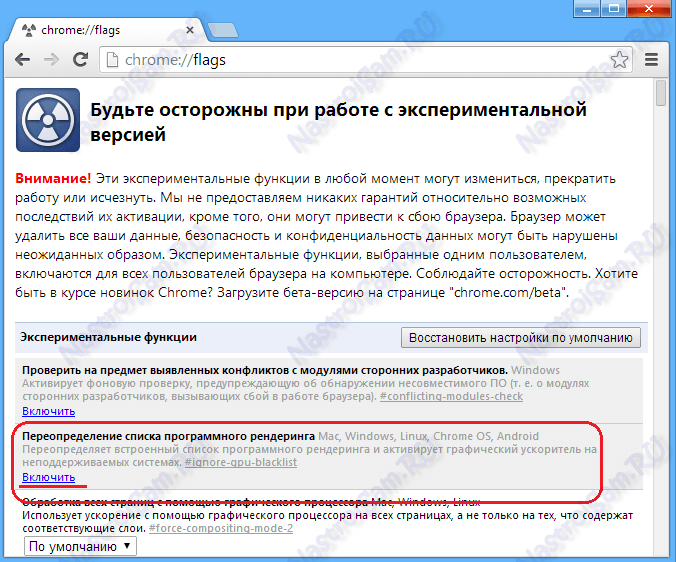
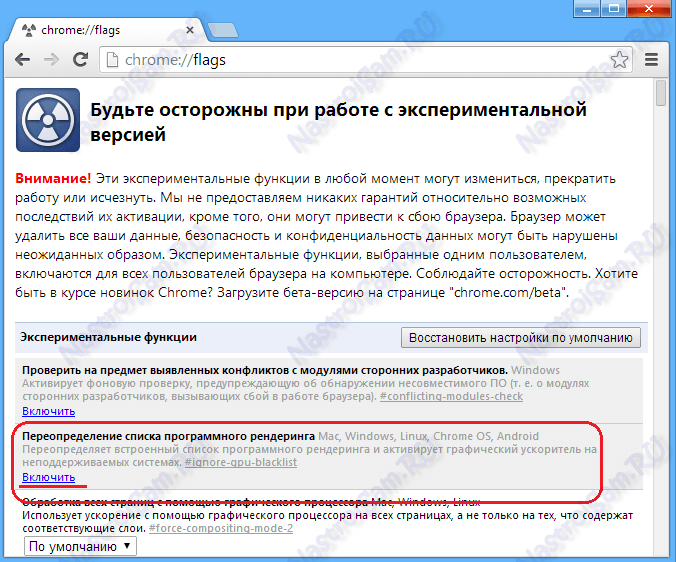
Пролистываем страничку до пункта «Переопределение списка программного рендеринга». Кликаем по ссылке «Включить». Перезагружаем браузер и проверяем.
3. Пробуем сторонние Flash-плагины.
Если предыдущие два варианта не помогли — остается последний: попробовать сторонние Флеш-плееры для Chrome. Идем опять в chrome://plugins и находим там опять «Flash Player». Нажимаем кнопку Подробнее и опять смотрим на сведения о каждом из плагинов.
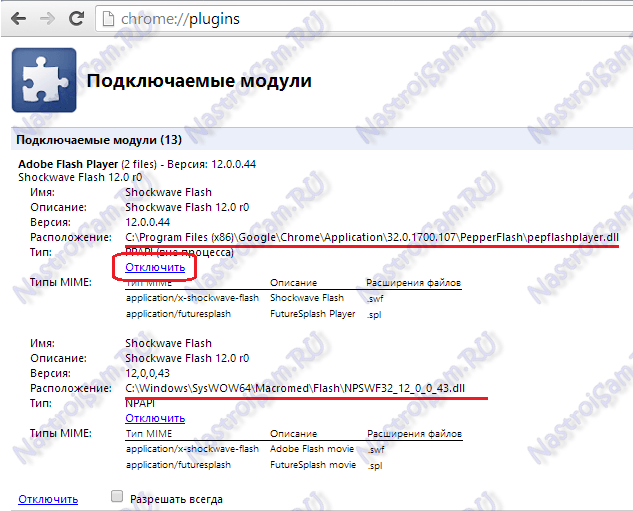
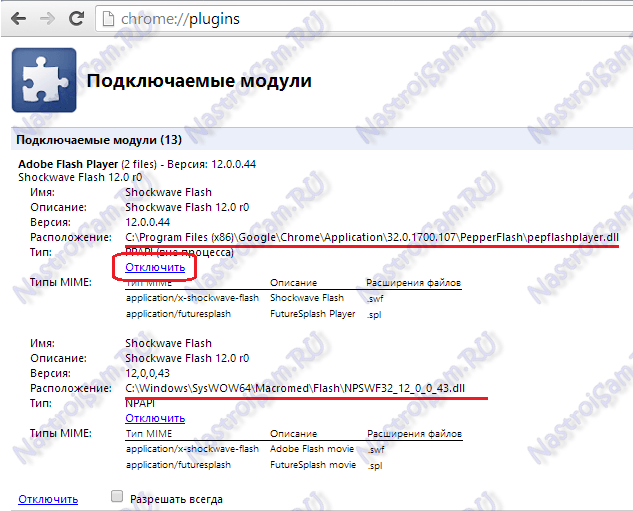
Отключаем встроенный Флеш-плеер Хром, то есть тот, в строке «Расположение которого есть Google или Chrome». Кликаем на ссылку «Отключить». Остаться должен только один сторонний. После этого опять переходим в chrome://flags и включаем Переопределение списка программного рендеринга. Перезапускаем браузер Хром и проверяем будет ли тормозить видео Онлайн на YouTube, RuTube, ВКонтакте или Одноклассники.
Примечание:
По последней информации, 9 ноября 2014 года компания Adobe отказалась от выпуска новых версий Flash Player мотивируя это тем, что HTML5 лучше подходит для воспроизвения видео-роликов в Интернете. Браузер Google Chrome, начиная с версии 40.X, будет блокировать установку сторонних плагинов, а далее вообще откажется от Флеш Плеера в пользу HTML5. В этом случае можно попробовать вернуться выше, к Варианту 2 для включения графического ускорителя.
Почему тормозит видео в интернете
 Года два назад назад я вдруг обратил внимание на то, что онлайн-видео стало заметно тормозить на моем нетбуке. Эту проблему я связывал со «старостью» и загаженностью операционной системы и начисто переустановил Windows, но проблема не исчезла. Тогда я начал искать причину и как выяснилось она крылась во флеш плеере.
Года два назад назад я вдруг обратил внимание на то, что онлайн-видео стало заметно тормозить на моем нетбуке. Эту проблему я связывал со «старостью» и загаженностью операционной системы и начисто переустановил Windows, но проблема не исчезла. Тогда я начал искать причину и как выяснилось она крылась во флеш плеере.
Разработчики программного обеспечения обычно стремятся идти в ногу со временем и поэтому свои новые программы ориентируют на мощности компьютеров, доступные в данный момент. Ну а тот факт, что вновь разработанные программы пользователи захотят установить на старые компьютеры, разработчиков мало интересует. В этом есть смысл, так как все же нужно ориентироваться на будущее, чтобы оставаться востребованным, но консервативные пользователи, не любящие раз в два-три года менять компьютер, от этого страдают.
Разработчики Adobe Flash Player не являются исключением. Они тоже постоянно улучшают и «наворачивают» флеш плеер, что в конечном итоге отражается на системных требованиях, предъявляемых программой к компьютеру.
И вот так, после очередного обновления флеш плеера (а в моем случае после обновления браузера Google Chrome, в который этот флеш плеер встроен по умолчанию), мой нетбук перестал справляться с онлайн-видео.
Я решил проблему увеличив оперативную память нетбука с 1 до 2 Гб, но не думаю, что это поможет надолго, так как системные требования постоянно повышаются и уже сейчас при просмотре онлайн видео загрузка процессора составляет 80-95% и это только при запущенном браузере.
С системными требованиями, предъявляемыми к последней версии флеш плеера, можно ознакомиться на официальном сайте компании Adobe Systems.
То есть если видео стало тормозить, то вроде бы проблему можно устранить установкой более старой версии флеш плеера. С одной стороны это так, с другой стороны с точки зрения безопасности не рекомендуется игнорировать обновления, так как в них исправляются найденные или потенциальные уязвимости. Что же тогда делать?
Я в свое время вышел из ситуации следующим образом. Необходимое мне онлайн-видео я предварительно скачивал на свой компьютер и затем запускал обычным плеером. Это не очень удобный способ, требующий времени, но все же он позволяет просмотреть интересующее видео. Способов скачивания онлайн-видео существует множество и о них я рассказывал неоднократно на страницах сайта. Например, здесь «Как скачать любое видео из интернета».
Другого способа устранить проблему я не нашел, так как все же все упирается в системные требования, предъявляемые к компьютеру, а это значит, что как ни крути, но придется либо обновлять компьютер, добавляя оперативную память или ставя более мощный процессор (если позволяет материнская плата), либо просто нужно полностью поменять компьютер на новый.
Логично, что может возникнуть вопрос — «Из-за какого-то флеш плеера мне нужно покупать новый компьютер?». Тут нужно понимать, что то, что онлайн-видео стало тормозить — это первый звоночек, который вам покажет, что компьютер ваш стал морально устаревать. Это означает, что вскоре вы не сможете пользоваться новыми или обновленными программами, так как компьютер их просто не потянет. В этом случае стоит отказаться от новых программ, ограничившись старыми версиями и игнорируя их обновления. Другого пути я не вижу.
Если у вас есть другая точка зрения по этому вопросу, то буду рад, если поделитесь ей в комментариях.
Почему тормозит видео при просмотре онлайн во всех браузерах
Увеличение скорости интернета плюс приемлемые цены на услуги провайдеров обеспечили возможность просмотра высококачественного видео в режиме онлайн. Это также поспособствовало росту числа онлайн-кинотеатров, позволяющих приступать к просмотру любимых фильмов сразу же, не дожидаясь их загрузки через торренты. Но вместе с этим появилась другая проблема. От пользователей начало поступать всё больше жалоб на лаги во время просмотра видео с высоким разрешением. Проявляется это временным замиранием картинки, рассинхроном, появлением графических артефактов, воспроизведением рывками и т.п., причём подобная картина может наблюдаться во всех браузерах при отсутствии проблем с соединением. Почему тормозит видео в интернете и можно ли с этим что-то поделать? Давайте разбираться.
Установить причину неполадки навскидку довольно сложно даже для опытного мастера, потому что вызываться она может разными факторами. При этом они могут носить как аппаратный, так и программный характер. Лаги могут быть вызваны банальной нехваткой ресурсов на локальном компьютере, проблемами на сервере и так далее. Поэтому наиболее адекватным в этом случае будет последовательное исключение вероятных причин задержки, начиная с самых очевидных и заканчивая более редкими.
Временные проблемы с интернетом
Если до этого видео воспроизводилось без каких-либо задержек и вдруг начало тормозить, стоит проверить всё ли в порядке с интернетом. Возможно, провайдер просто проводит профилактические работы, пустив трафик через резервный канал. Замерьте скорость интернета, воспользовавшись SpeedTest.net или иным аналогичным ресурсом.

Если скорость передачи данных у вас окажется ниже 1 Мб/с, а пинг – более 150 мс, то ни о каком онлайн-просмотре видео, особенно HD-качества, речи быть не может. Если это временное явление, предпринимать в таких случаях ничего не нужно, разве что связаться со службой поддержки провайдера и тем самым исключить неполадки с его стороны.
Высокая нагрузка на сервер
Тормозить видео при просмотре онлайн может при высокой нагрузке на сервер сайта. Такое случается, если контент одновременно просматривают множество пользователей. Определить, что имеет место именно этот случай очень просто, друг
Видео в интернете тормозит: как с этим бороться?
Возможности глобальной на сегодняшний день переоценить сложно. Интернет коснулся практически всех видов деятельности человека, включая развлечение. Одним из них является видео, которое можно просматривать, не отходя от компьютера. Фильмы, клипы, телепередачи или просто чьи-то видеозаписи – большинство пользователей глобальной сети не могут без этого жить.
К сожалению, как и любое электронное устройство или программное обеспечение, технология передачи видеопотока через интернет рано или поздно даёт сбой. Одним из самых неприятных проблем при просмотре видео является его сильное торможение. Просматриваемые ролики внезапно останавливаются на каком-нибудь моменте, затем продолжаются (либо вовсе не продолжаются) спустя некоторое время. Сложно не согласиться, что подобная проблема вызывает массу негативных эмоций, и, чтобы мы ни делали, она никуда не может деться.
В этой статье мы рассмотрим основные причины, по которым видео виснет при его просмотре онлайн, а также опишем способы их решения.
Недостаточно ресурсов компьютера
Как известно, для просмотра любого видео, компьютер использует различные встроенные устройства – видеокарту, звуковую карту, оперативную память, жёсткий диск и процессор. Если первые два компонента ПК практически не влияют скорость обработки видеопотока в интернете (имеется в виду исключительно онлайн-просмотр), то вторые три – очень даже.
Центральный процессор и оперативная память могут быть перегружены обработкой запросов от различных приложений, выполняющихся на компьютере. Известно, что большинство браузеров прежде, чем начать показывать видео из интернета, записывают его на жёсткий диск. Последний, в свою очередь, может быть уже занят записью или считыванием каких-то данных (например, копируется большой файл).
Почему же видео тормозит, если я уверен, что на компьютере не запущено никаких лишних программ, перегружающих работу компонентов ПК? Ответ прост – работают вирусные программы либо какое-нибудь из приложений зациклилось при выполнении своей работы. Узнать, почему это происходит и происходит ли вообще, поможет стандартный диспетчер приложений.
Вызвать его можно с помощью одновременного нажатия клавиш «Ctrl+Alt+Del» или «Ctrl+Shift+Esc». Сделайте это, а затем внимательно наблюдайте за выполняемыми процессами.
Если в вашем случае ситуация такая же, как на изображении, то можете смело делать вывод, что видео тормозит из-за действий программ. А как проверить загруженность винчестера?
Диспетчер задач версий Windows от XP до 7 не отображает информацию о загруженности жёсткого диска. Начиная с Windows 8, диспетчер стал отображать её.
Что делать, если у меня нет Windows 8? Загруженность винчестера можно также узнать при помощи различных программ, например, AnVir Task Manager.
На скриншоте видно, что программа «BitTorrent.exe» в настоящий момент расходует 1,919 Кб/сек от максимальной скорости жёсткого диска. Это, конечно, очень мало, т. к. средняя скорость рядовых винчестеров составляет порядка 60-80 Мб/сек. Но если в вашем случае программа показывает примерно равное этим цифрам значение, значит, видеоролик тормозит именно по этой причине.
Остаётся только завершить процессы, использующие ресурсы компьютера. Сделать это можно, выделив название процесса, а затем нажав клавишу Del.
Во всём этом, конечно, существуют свои нюансы. Например, невозможно снять задачу, потому как нет доступа. Либо процессор, оперативная память или винчестер перегружены самим браузером, через который вы пытаетесь просмотреть онлайн-видео. В первом случае часто помогает перезагрузка ПК или полное сканирование его на вирусы, т. к. именно они обычно блокируют свои процессы. Во втором – переустановка браузера либо использование другого.
Поехали дальше.
Мусор в браузере
Если даже ваш браузер не потребляет чрезмерно большое количество ресурсов ПК, это ещё не значит, что он работает хорошо. Почему? А потому, что бывают случаи, когда видео зависает из-за нарушенного функционирования проводников, т. к. они при работе в интернете скапливают различный мусор – куки и кэш-файлы, различные плагины и расширения (типа панель Яндекс и подобные). Единственное верное решение в этом случае – удаление этого мусора.
Это могут делать различные программы. Мусор удалить можно и через сам браузер, но т. к. для каждого отдельного проводника мы не будем расписывать процесс чистки, воспользуемся всё же специализированным софтом. Одной из таких программ является CCleaner. Она находится в интернете в свободном доступе, эффективна и проста в обращении. Установите её и запустите, а затем:
- Выберите меню «Очистка».
- Откройте вкладку «Приложения».
- Отметьте галочки для своего браузера, как на картинке ниже.
- Остаётся сделать последнее – нажать на кнопку «Очистка».

Теперь попробуем разобраться с плагинами. Как и в предыдущем случае, удаление таких расширений в каждом браузере происходит по-своему. Сторонние программы, если они и существуют, для этих целей лучше не использовать – они могут удалить неизвестно что и почему. Поэтому рассмотрим в качестве примера, как делать это вручную в Google Chrome:
- Чтобы посмотреть, какие расширения используются в данный момент, вписываем в адресную строку браузера – «chrome://plugins».
- Отобразится список плагинов.
- Чтобы отключить какой-либо из них, нажимаем кнопку «Отключить» под названием плагина.

- Проделываем это для всех плагинов, кроме Adobe Flash Player – это именно он отвечает за просмотр видео в интернете, проигрываемых при помощи флеш-плеера.
- Также пробуем выключать расширения (вводим в браузер «chrome://extensions/»), как на картинке.

- Теперь перезапускаем браузер, включаем видео и наблюдаем, тормозит ли оно или нет.
Устаревшее программное обеспечение
Технологии на месте не стоят. Для построения сайтов начинают использоваться всё новые и новые фишки, делающие их более удобными для работы. Если ваш браузер или флеш-проигрыватель обновлялись когда-то 5 месяцев назад, тогда сразу становится ясно, почему виснет видеоклип у вас на компьютере.
Решение этой проблемы самое быстрое – просто скачайте новый браузер в интернете или обновите свой. Инструкция для Google Chrome:
- Наберите в адресной строке интернет-проводника «chrome://help/».
- После этого браузер автоматически начнёт проверять наличие обновлений и, если они есть, то он обновится самостоятельно, в ином случае выдаст сообщение о том, что у вас уже установлена последняя версия, как здесь:

Теперь обновляем проигрыватель флеш. Для этого нужно сделать:
- Вписываем в интернет-браузер сайт «http://get.adobe.com/ru/flashplayer/».
- Нажимаем на ссылку «Загрузите системный модуль Adobe® Flash® Player…».

- А затем жмём кнопку «Установить сейчас» и следуйте инструкциям установщика (обратите внимание, что вам также будет предложена установка «McAfee Security Scan Plus» – если не хотите устанавливать эту программу, просто снимите галочку).

Ещё варианты
Во-первых, ваша скорость интернета может быть слишком низкая. Попробуйте в этом случае снизить качество просматриваемого онлайн-видео, если это позволяет сайт. Например, на YouTube качество можно снизить так:
- Нажмите на значок в виде шестерёнки в правом нижнем углу.
- Затем кликните по кнопке «Качество».

- Выберите наименьшее значение.

Во-вторых, вашем флеш-плеере не включена функция аппаратного ускорения. Чтобы включить её, просто нажмите по любому онлайн видео правой кнопкой мыши и выберите в меню пункт «Параметры». В появившемся окошке перейдите в первую вкладку и поставьте галочку, как указано на картинке:

В-третьих, в вашей системе не установлен драйвер на видеокарту. Чтобы проверить это в Windows 7 и 8, кликните правой кнопкой мыши по пустому месту рабочего стола, затем выберите пункт «Разрешение экрана». Появится окно:
Далее откройте ссылку «Дополнительные параметры». Если у вас появиться окошко, в котором будет написана модель вашей видеокарты, тогда всё нормально. Как тут:
без «тормозов» на слабом компьютере
Наверх- Рейтинги
- Обзоры
- Смартфоны и планшеты
- Компьютеры и ноутбуки
- Комплектующие
- Периферия
- Фото и видео
- Аксессуары
- ТВ и аудио
- Техника для дома
- Программы и приложения
- Новости
- Советы
- Покупка
- Эксплуатация
- Ремонт
- Подборки
- Смартфоны и планшеты
- Компьютеры
- Аксессуары
- ТВ и аудио
- Фото и видео
- Программы и приложения
- Техника для дома
- Гейминг
- Игры
- Железо
- Еще
- Важное
- Технологии
- Тест скорости
Тормозит видео в интернете: причины и способы решения

Одна из наиболее распространенных проблем при работе с браузером – нестабильное воспроизведение видеозаписей, которое сопровождается лагами и зависаниями. Ниже мы рассмотрим основные причины, которые могут вызвать подобную проблему, а также способы решения.
Проблема с некорректным отображением видео может проявиться в любой момент в любом браузере. Данная неполадка может возникнуть по разным причинам. Ниже мы рассмотрим наиболее распространенные.
Почему тормозит видео в интернете?
Причина 1: недостаток памяти
Прежде чем вы перейдете к более серьезным способам решения проблемы, проверьте состояние оперативной памяти, открыв окно «Диспетчер задач» сочетанием клавиш Ctrl+Shift+Esc.
Если вы видите, что память заполнена под 90-100%, обязательно закройте на компьютере все лишние программы, которые не требуются вам на момент просмотра в браузере видео.
Не забывайте, что и большое количество открытых в браузере вкладок существенно нагружают систему. Если в браузере открыто свыше 10 вкладок, вам потребуется закрыть максимальное их количество.
Причина 2: загруженность компьютера
Все больше пользователей отказываются от полного выключения компьютера, предпочитая такие удобные режимы, как «Сон» и «Гибернация». Однако, не перезагружая компьютер раз в неделю-две, компьютер начинает работать значительно медленнее, возможно появление ошибок.
Если данный случай про вас – просто перезагрузите компьютер.
Причина 3: устаревшие кодеки
Благодаря огромному разнообразию форматов на каждом компьютере должен быть установлен полный и обязательно актуальный набор кодеков, который позволит корректно отображать медиаконтент.
Один из наиболее качественных кодек-паков – K-Lite Codec Pac Mega, который к тому же распространяется полностью бесплатно.
Причина 4: вирусная активность
Столкнувшись с сильными тормозами при воспроизведении видео, стоит обязательно заподозрить вирусную активность, поскольку деятельность многих вирусов направлена именно на повреждение работы браузеров, установленных на компьютере.
Обязательно запустите на своем компьютере режим сканирования системы с помощью вашего антивируса или специальной лечащей утилиты, например, Dr.Web CureIt. Если по результатам сканирования на компьютере были обнаружены угрозы, вам потребуется выполнить их устранение, а затем выполнить перезагрузку компьютера.
Причина 5: активировано аппаратное ускорение
Аппаратное ускорение рассчитано на то, чтобы снизить нагрузку плагина Adobe Flash Player на браузер, однако зачастую данная функция может приводить к задержкам при воспроизведении видео.
Чтобы деактивировать аппаратное ускорение, щелкните в браузере по Flash-видео правой кнопкой мыши и во всплывшем контекстном меню выберите пункт «Параметры».

На экране отобразится миниатюрно окошко настройки Flash Player, в котором вам потребуется снять галочку с пункта «Включить аппаратное ускорение», а затем закрыть данное окно и перезагрузить страницу.

Причина 6: засоренная система
Каждый компьютер, если своевременно не проводить процедуру чистки, рано или поздно засоряется, что приводит к снижению производительности системы. Чрезмерное количество мусора вполне может влиять на отображение видео в браузере.
Проще всего почистить компьютер можно с помощью программы CCleaner, которая позволит в пару кликов удалить мусор с компьютера, деинсталлировать лишние программы, почистить реестр от лишних ключей и т.д.
Причина 7: низкая скорость интернета
И, наконец, проблема элементарно может заключаться в низкой скорости интернета на вашем компьютере. Попробуйте закрыть программы, потребляющие интернет (торрент-клиенты), выполните перезагрузку роутера (для этого выключите его на секунд 30, а затем включите снова и дождитесь окончания загрузки).
Как правило, это основные причины, которые могут повлиять на некорректное воспроизведение видео в интернете.